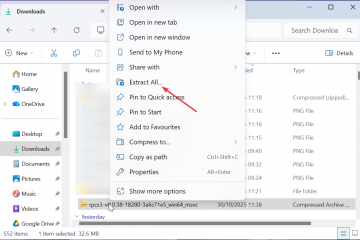Si vous manquez d’espace dans une partition de votre ordinateur Windows, vous envisagez peut-être d’utiliser un outil tiers pour l’étendre. Cependant, vous n’êtes pas obligé d’utiliser un outil tiers, qu’il soit payant ou gratuit. Vous pouvez utiliser l’outil Diskpart intégré pour étendre n’importe quel volume ou partition.
Par exemple, j’enregistre toutes mes machines virtuelles dans une partition dédiée. Récemment, j’ai dû l’étendre car il manque d’espace disque. J’ai donc utilisé l’outil Windows Diskpart pour étendre la partition afin d’augmenter l’espace disponible.
Dans cet article, je vais vous expliquer comment étendre une partition avec Diskpart.
Table des matières :
ExigencesComment étendre le volume avec diskpartQu’est-ce que diskpart ?Conclusion Avant en utilisant Diskpart pour étendre un volume, il y a quelques choses que vous devez savoir et quelques exigences qui doivent être remplies. Ils sont les suivants : Vous avez besoin de droits d’administrateur pour utiliser diskpart afin d’étendre les volumes sur Windows. Sauvegardez les données dans le lecteur que vous essayez d’étendre. De cette façon, vous aurez accès aux données même en cas de problème. Vous ne pouvez pas étendre la partition de démarrage, c’est-à-dire le lecteur d’installation Windows à l’aide de la méthode diskpart illustrée ci-dessous. Diskpart ne peut étendre les partitions qu’avec le système de fichiers NTFS. Donc, vérifiez le système de fichiers avant de continuer. Si nécessaire, vous pouvez convertir FAT32 en NTFS en quelques clics. Le lecteur que vous essayez d’étendre doit avoir un espace non alloué juste à côté. Sinon, vous ne pouvez pas étendre la partition. Étant un outil de ligne de commande intégré, vous pouvez utiliser Diskpart à partir de l’invite de commande ou du terminal. Voici les étapes : Cliquez avec le bouton droit sur l’icône de démarrage. Sélectionnez l’option”Terminal (Admin)“. Tapez”diskpart“et appuyez sur Entrée.Tapez”list disk“et appuyez sur Entrée.Notez le numéro de disque du disque avec le volume que vous voulez à étendre.Exécutez la commande”select disk number“tout en remplaçant”number”par le numéro de disque réel.Exécutez la commande”list partition“. >numéro de volume que vous souhaitez étendre. Exécutez la commande”select partition number“tout en remplaçant”number”par le numéro de volume réel.Exécutez la commande”extend size=SizeInMB“tout en remplaçant la taille réelle en Mo.Diskpart va commencer à étendre la partition ; attendez que ce soit terminé. Une fois cela fait, vous verrez le message”Diskpart a réussi à étendre le volume“message de réussite. Tapez”exit“et appuyez sur Entrée. Fermez la fenêtre du terminal.Avec cela, vous étendez la partition avec Diskpart. Étapes avec plus de détails : Tout d’abord, ouvrez le terminal Windows en tant qu’administrateur. Pour cela, cliquez avec le bouton droit sur l’icône Démarrer dans la barre des tâches et sélectionnez”Terminal (Admin).”Alternativement, recherchez”Invite de commandes”dans le menu Démarrer, cliquez avec le bouton droit sur le résultat et sélectionnez l’option”Exécuter en tant qu’administrateur”. Dans la fenêtre de commande élevée qui s’ouvre, exécutez la commande ci-dessous pour initialiser l’outil Diskpart. diskpart Maintenant, exécutez la commande ci-dessous pour répertorier tous les disques de votre système. Si votre système uniquement a un disque, vous ne verrez qu’une seule entrée dans la réponse. list disk Chaque disque est associé à un numéro. Par exemple, j’ai trois disques durs dans le système, numéroté fr de 0 à 2. Utilisez la commande ci-dessous pour sélectionner le disque sur lequel se trouve la partition que vous souhaitez étendre. Remplacez sélectionnez le disque Après avoir sélectionné le disque, utilisez la commande ci-dessous pour répertorier toutes les partitions de ce lecteur de disque spécifique. liste la partition Tout comme les disques, les partitions sont indexées et sont associées à des numéros. Recherchez la partition que vous souhaitez étendre et utilisez la commande ci-dessous tout en remplaçant sélectionnez la partition Après avoir sélectionné la partition que vous souhaitez étendre, utilisez la commande ci-dessous tout en remplaçant Remarque : comme je l’ai dit plus haut, cette commande ne fonctionnera que s’il y a est suffisamment d’espace non alloué juste à côté de la partition que vous étendez. extend size= Selon la taille de la partition, il faudra un certain temps pour terminer le processus. Une fois cela fait, vous verrez le message”Diskpart a réussi à étendre le volume”. Une fois que vous voyez ce message, vous avez terminé et la partition est étendue. Utilisez la commande exit pour sortir de l’outil Diskpart. Ensuite, fermez le terminal/invite de commande, et vous êtes prêt à partir. Diskpart est un outil de ligne de commande intégré qui vous permet de créer des partitions , supprimer des partitions, étendre des partitions, modifier des lettres de lecteur, masquer des partitions, formater des disques, etc. sous Windows. Si vous vous posez la question, presque tous les programmes de gestion de disque, y compris le gestionnaire de disque intégré de Windows, utilisent Diskpart en arrière-plan pour étendre les volumes dans Windows. Comme vous pouvez le voir, il est assez simple d’étendre votre partition à l’aide de Diskpart ! En suivant les instructions étapes simples décrites dans ce guide, vous avez appris à utiliser l’outil de ligne de commande Diskpart pour étendre une partition dans Windows sans avoir besoin d’un logiciel tiers. Bien que l’ensemble du processus soit simple, n’oubliez pas d’être prudent lorsque vous utilisez Diskpart, car c’est un outil puissant qui peut causer des dommages irréversibles s’il n’est pas utilisé correctement. Cela dit, vous pouvez désormais gérer vos partitions en toute confiance comme un pro. — J’espère que ce guide simple et facile vous a aidé à augmenter le volume à l’aide de Diskpart sous Windows. J’espère que ce guide pratique Windows simple et facile vous a aidé. Si vous êtes bloqué ou avez besoin d’aide, envoyez-moi un e-mail et j’essaierai de vous aider autant que possible. Si vous aimez cet article, découvrez ce qu’est la partition PortableBaseLayer et comment créer une partition de récupération sous Windows.Comment étendre le volume avec Diskpart
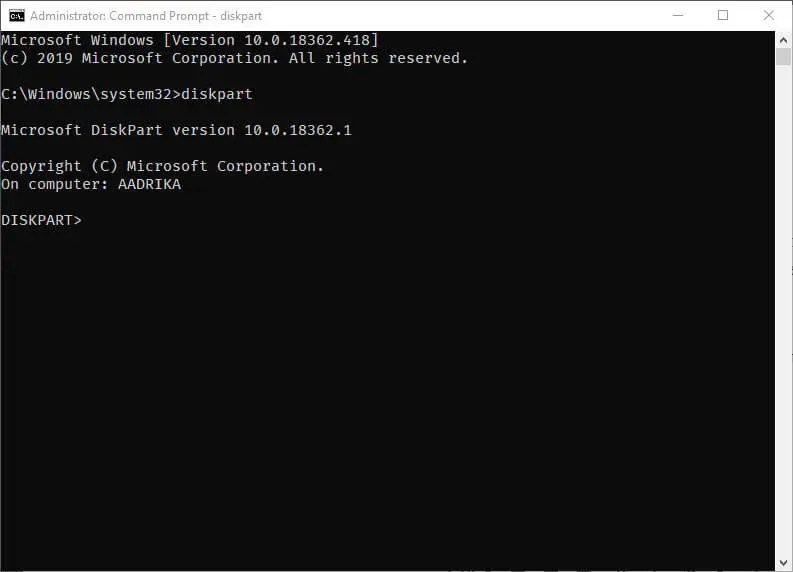

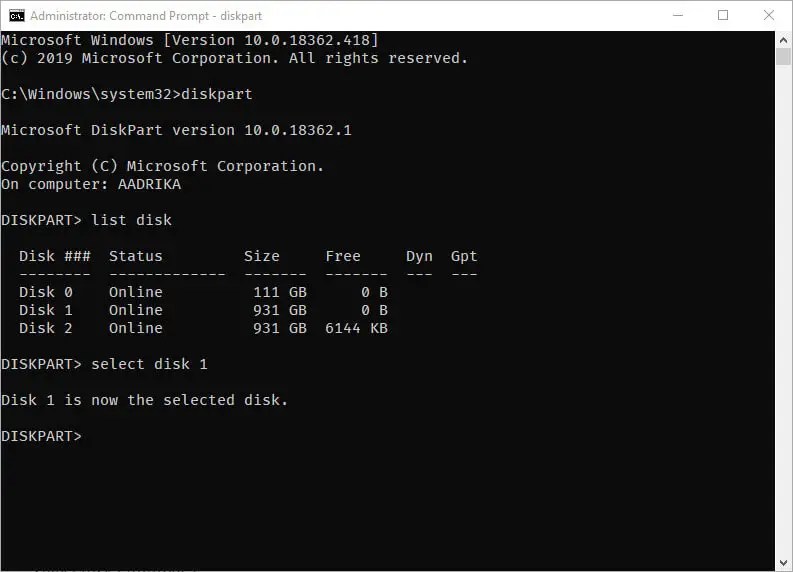
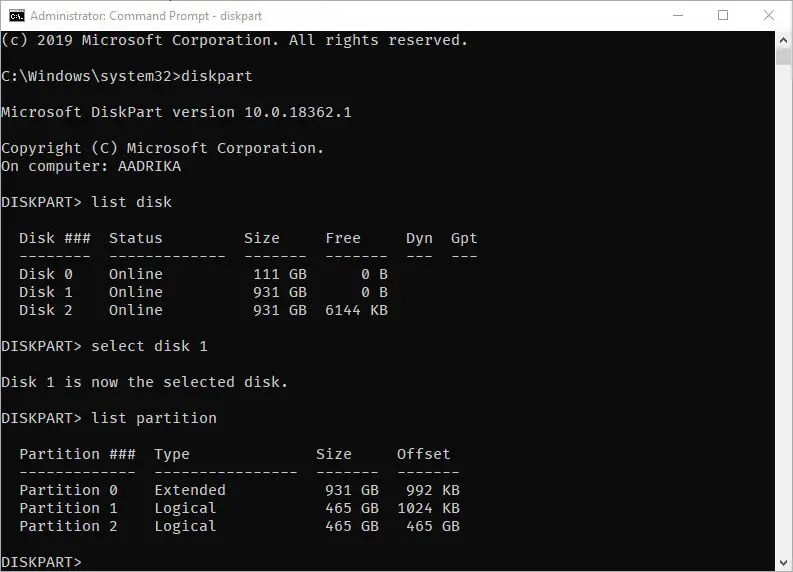
Qu’est-ce que Diskpart ?
Quickly Diskpart Extend Volume —Wrapping UP